Excel设置选择框的方法
2023-05-31 11:31:31作者:极光下载站
很多小伙伴之所以选择excel来作为表格文档的编辑程序,就是因为Excel中的功能十分的丰富,可以帮助我们对表格文档进行各种编辑操作。在表格中,很多小伙伴都会遇到制作选择框的情况,就是点击单元格之后可以出现下拉框,直接在下拉列表中进行选择的单元格。想要完成该操作,我们需要用到Excel中的“数据验证”工具,在数据验证的弹框中我们将数据来源设置为序列,然后点击选项所在单元格,最后点击确定选项即可。有的小伙伴可能不清楚具体的操作方法,接下来小编就来和大家分享一下Excel设置选择框的方法。
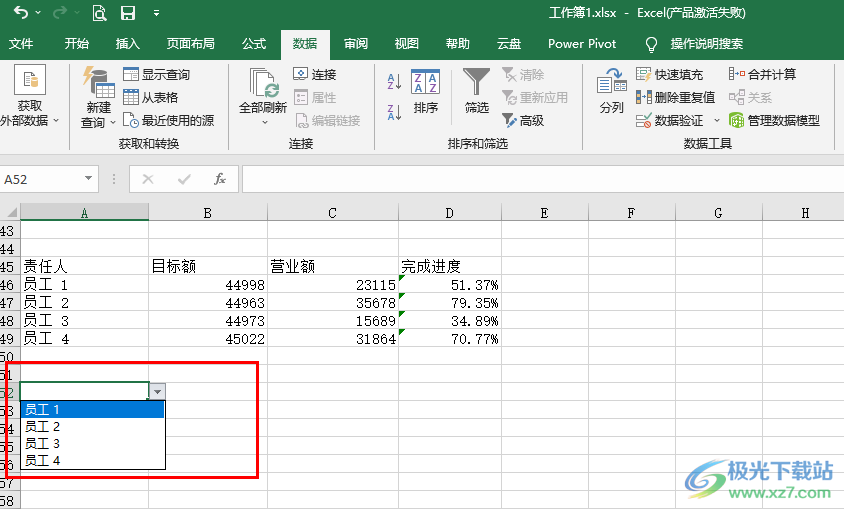
方法步骤
1、第一步,我们在电脑中点击打开一个需要编辑的表格文档,右键单击该文档,然后在菜单列表中点击“打开方式”选项,再在子菜单列表中选择“Excel”
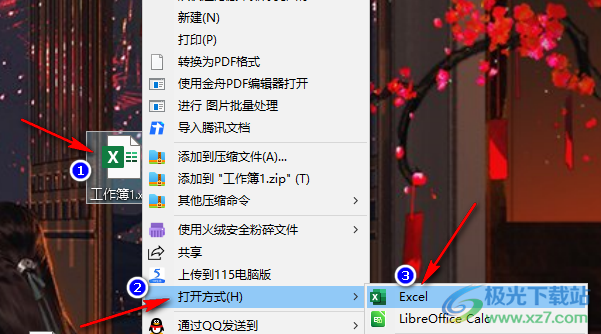
2、第二步,进入Excel页面之后,我们先在表格中点击一个空白单元格,然后在工具栏中点击打开“数据”工具
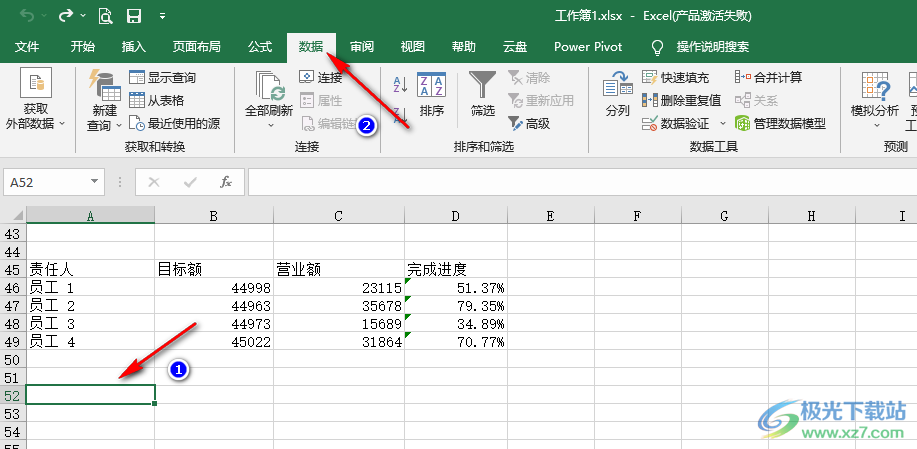
3、第三步,在“数据”的子工具栏中我们找到“数据验证”工具,点击打开该工具
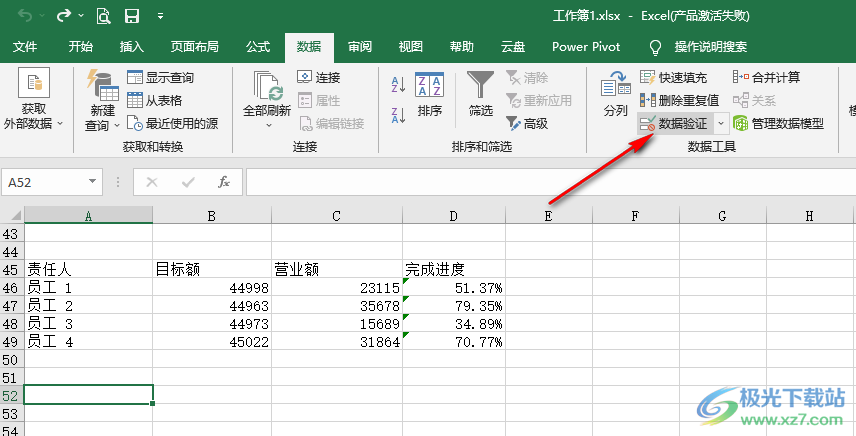
4、第四步,在数据验证页面中,我们先将“允许”设置为“序列”,然后点击“来源”框,再点击表格中选项所在单元格,设置好之后我们点击“确定”选项

5、第五步,点击确定选项之后,我们在表格中可以看到三角图标,点击该图标我们就可以在下拉列表中进行内容选项了
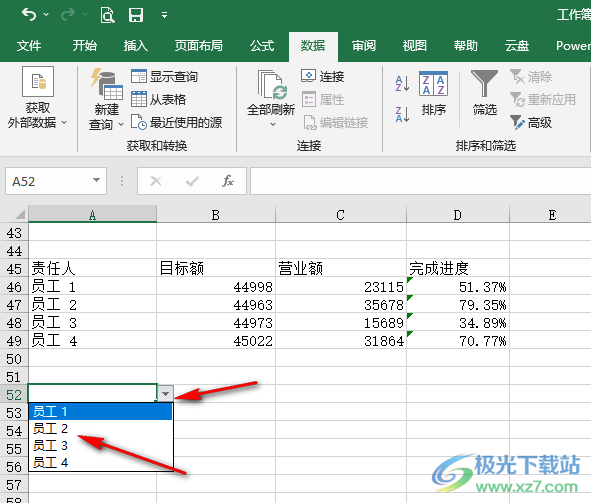
以上就是小编整理总结出的关于Excel设置选择框的方法,我们在表格页面中点击一个空白单元格,然后使用数据验证工具,将“允许”选项设置为“序列”,然后选择选项所在单元格,最后点击确定选项即可,感兴趣的小伙伴快去试试吧。
